
ゲーム機: Xbox Series S™、Xbox Series X™
この記事では、TCA Quadrant Boeing Edition を Xbox で使用するために従うべき重要なポイントを紹介します。
重要:
Xbox ゲーム機で TCA Quadrant Boeing Edition を使用するには、TCA Yoke Boeing Edition への接続のみに依存します。
TCA Quadrant Boeing Edition の構成と設定の詳細については、ユーザーズマニュアルを参照してください。
- TCA Quadrant Boeing Edition - ユーザーズマニュアル
TCA Quadrant Boeing Edition を PC で使用またはテストする場合は、この2番目の記事をご覧ください:
- PC で TCA Quadrant Boeing Edition を接続、設置、およびテストする方法
1) 接続する前に、 TCA Quadrant Boeing Edition が対応するエンジンに関連付けられていることを確認してください。
- セレクタースイッチは、1&2 のポジション (エンジン 1&2) でなければなりません。
TCA Quadrant Boeing Edition を 2 台使用する場合:
- 1 台目のクアドラントは 1&2 のポジションにある必要があります。
- 2 台目のクアドラントのセレクタースイッチは、3&4 のポジション(エンジン 3&4) でなければなりません*。
*2 台の TCA Quadrant Boeing Edition が同じエンジンポジション (例: 1&2 と 1&2) にある場合、Xbox は 1 台のクアドラントのみを検出し、2 台目のクアドラントは機能しません。
2) TCA Yoke Boeing Edition を Xbox ゲーム機の USB ポートに接続します。
TCA Yoke Boeing Editionの接続に関する推奨事項については、以下の記事もご参照ください:
- TCA Yoke Boeing Edition を Xbox ゲーム機に接続して使用する方法
3) TCA Quadrant Boeing Edition を、 TCA Yoke Boeing Edition の USB ポートに直接接続します。
TCA Quadrant Boeing Edition は、USB-C/USB‐A ケーブルで TCA Yoke Boeing Edition の USB ポートに直接接続する必要があります。
‐ USB ハブや USB 延長ケーブルなど、接続を延長する製品の使用は避けることをお勧めします。

複数の TCA Boeing 互換 USB デバイスを Xboxに 接続する場合の注意事項:
TCA Yoke Boeing Edition は、互換性のあるデバイスを接続して Xbox で使用するための USB-A ポートを備えています。
TCA Quadrant Boeing Edition は、デバイスを追加できる USB-A ポートも備えています。
TCA Quadrant Boeing Edition と少なくとも 1 台の他のデバイスを使用している場合、デバイスの接続方法は次のとおりです:
- 1 台目の TCA Quadrant Boeing Edition (1&2 ポジション) は、TCA Yoke Boeing Edition の USB‐A ポートに接続する必要があります。
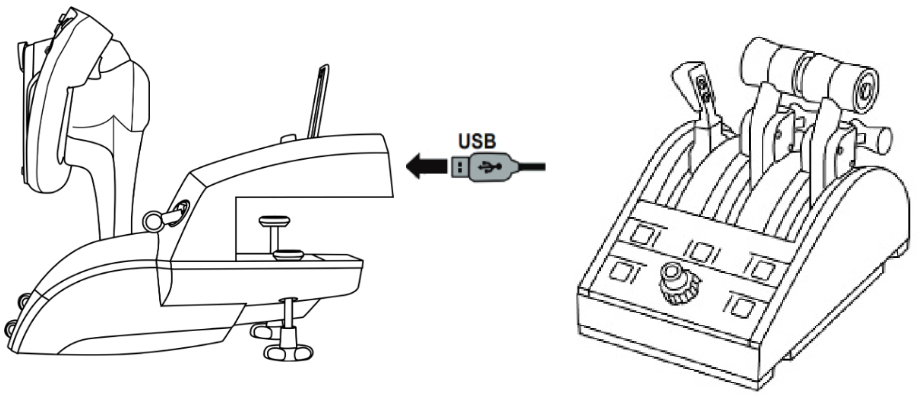
- 2 台目の TCA Quadrant Boeing Edition (ポジション 3&4) は、1 台目の TCA Quadrant Boeing Edition (ポジション 1&2) の背面にある USB-A ポートに接続する必要があります。
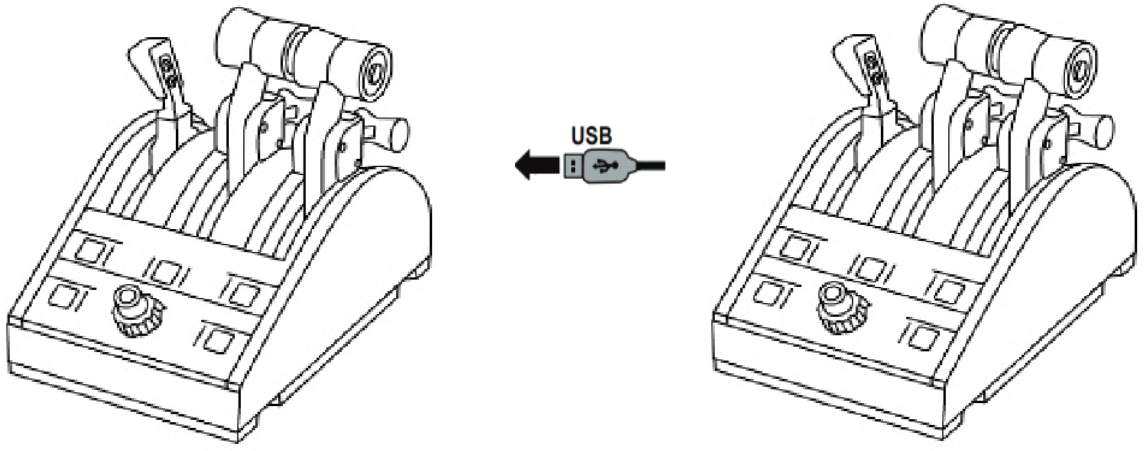
- TPR Rudder は、TCA Quadrant Boeing Edition の残りの空いている USB-A ポートに接続する必要があります (1 台または 2 台のクアドラントを使用するどちらの場合も)。
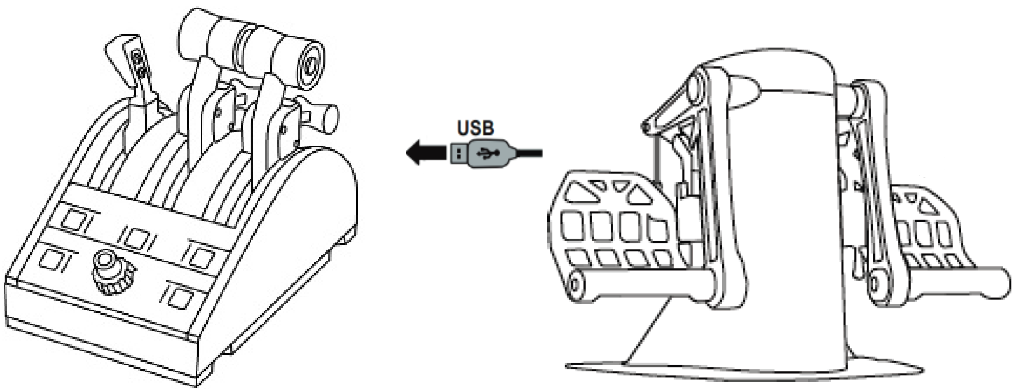
重要: 上記の USB デバイスの接続方法は、Xbox で使用する場合のみ適用されます。 TCA Yoke Boeing Edition には、最大 3 台の USB デバイスを接続できます。
そして、この記事のパート 1 によると、最大 2 台の TCA Quadrant Boeing Edition を接続することが可能です。
4) ゲームを開始できます。
Xboxでは、弊社製品と互換性のあるゲームのリストが定期的に弊社ウェブサイトで更新されています。このリストには、Game Settings (ゲーム設定) のセクションからアクセスできます。
- TCA Quadrant Boeing Edition
重要:
互換性リストは、Thrustmaster 製品がゲーム機にインストールされているゲームで正しく動作することを保証 します。
オンラインでプレイする場合は、必ず Xbox ゲーム機本体にゲームをインストールしてください。Thrustmaster のデバイスは、クラウドやリモートサーバー経由でのみプレイするゲームには対応していません。
 日本語
日本語  Français
Français English
English Deutsch
Deutsch Español
Español Italiano
Italiano Nederlands
Nederlands Português
Português Русский
Русский 中文 (中国)
中文 (中国) 한국어
한국어 Svenska
Svenska